¿Alguna vez has usado Google Drive Android? ¿Cuánto tiempo has estado usando esta aplicación? Google Drive ya tiene una gran cantidad de usuarios repartidos por todo el mundo.
Aplicaciones pertenecientes a servidores en la nube ofrece muchas ventajas aunque también hay muchas aplicaciones servidores en la nube otro. Aun así, aún ahora Google Drive todavía tiene muchos entusiastas y parece que su posición no se puede cambiar a pesar de que otras aplicaciones no tienen menos calidad.
Cómo compartir archivos en Google Drive Android
Google Drive también proporciona muchas funciones interesantes que facilitan a los usuarios el uso de esta aplicación. Una de las funciones disponibles es la función de compartir archivos o File Share.
Esta función permite a los usuarios compartir cualquier archivo de manera fácil y rápida. Puede compartir cualquier archivo con otras personas que ya tengan Google Drive.
Los pasos sobre cómo compartir archivos en Google Drive Android que tienes que hacer se explicarán a continuación:
1. Abra la aplicación Google Drive en su teléfono celular.
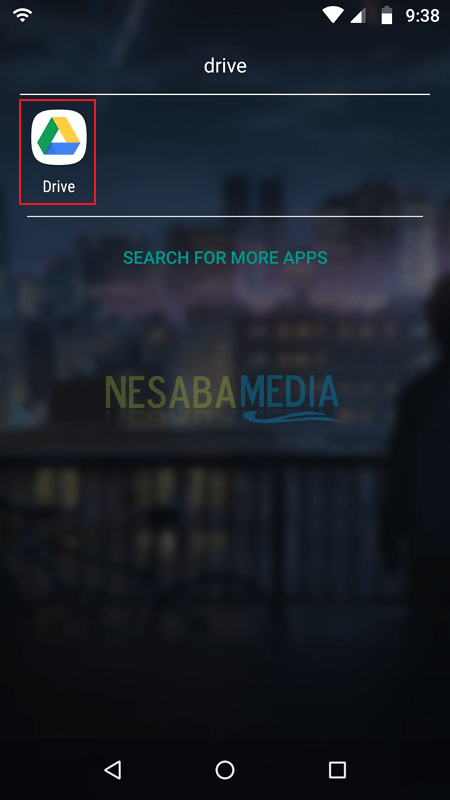
2. Seleccione el archivo que desea compartir y luego haga clic en los tres puntos indicado por la flecha.
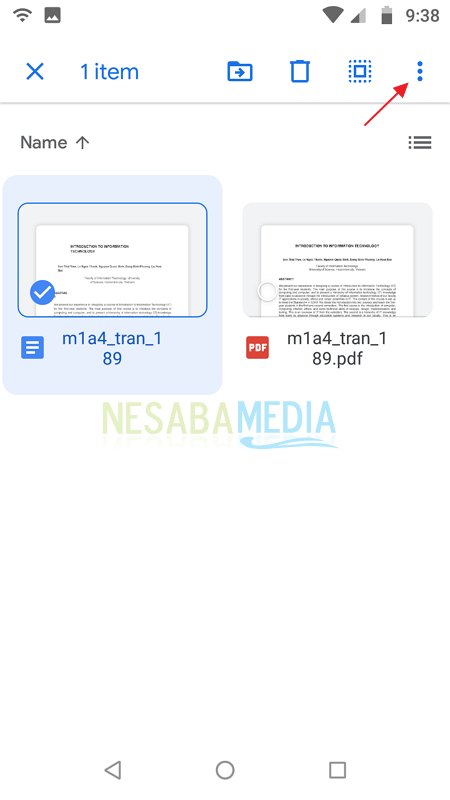
3. Luego seleccione Uso compartido de enlaces desactivado.
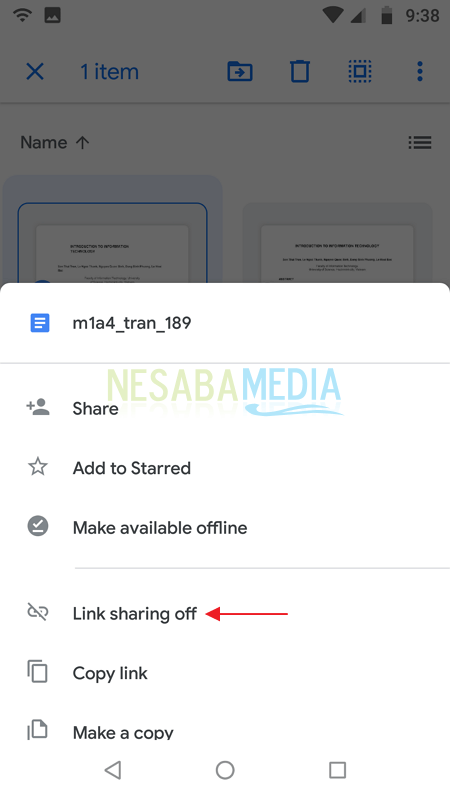
4. El enlace para compartir archivos se ha creado y copiado correctamente.
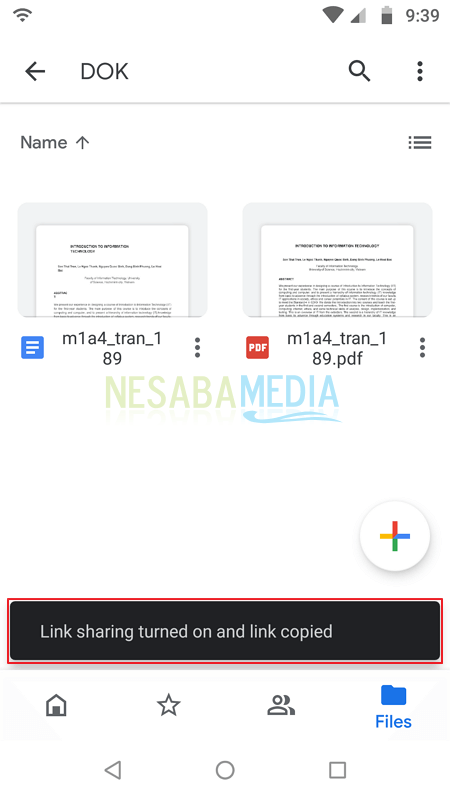
5. Después de eso, comparta el enlace para compartir archivos.
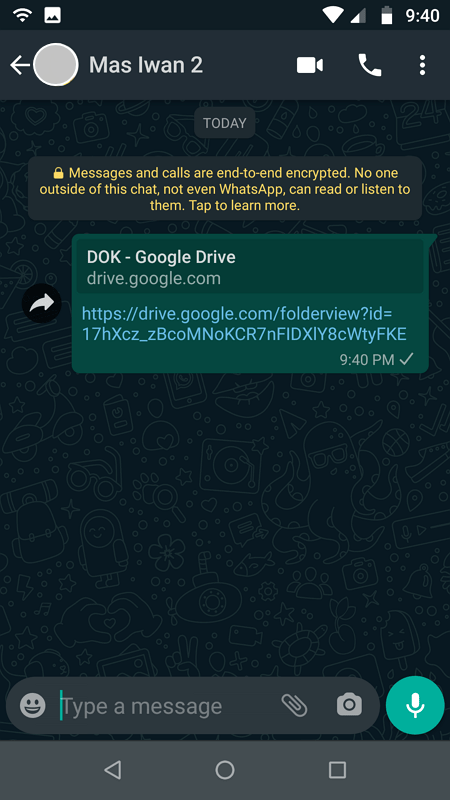
Razones para usar Google Drive
1. Fácil de sincronizar
La razón para usar Google Drive en primer lugar es que el proceso de sincronización no es difícil. El sistema operativo Android se ha convertido ahora en uno de los sistemas operativos de teléfonos móviles más conocidos.
Esto facilita que Google presente su producto estrella. Uno de ellos es Google Drive. A los usuarios se les dará comodidad en el proceso de sincronización de Google Drive sin necesidad de realizar pasos complicados.
Los usuarios solo necesitan esperar un momento hasta que se complete el proceso de sincronización. Los usuarios simplemente inician sesión con su cuenta de Google y pueden realizar inmediatamente el proceso de sincronización. El proceso en sí no es demasiado largo, aunque también depende de la conexión a Internet y la cantidad de datos que se deben sincronizar.
2. Proporciona gran capacidad de almacenamiento
Tal vez esta segunda razón sea tu razón para usar Google Drive. Esta aplicación proporciona almacenamiento de gran capacidad, incluso para los usuarios que la disfrutan de forma gratuita.
Recibirán una capacidad de 15 GB que es una cantidad muy grande para servidores en la nube gratis. También puede aumentar la capacidad, pero debe pagar una tarifa determinada.
Para que conste, Drop Box solo proporciona una capacidad de almacenamiento de 2 GB. Entonces OneDrive proporciona 7 GB de almacenamiento. Con la capacidad de Google Drive, que es incluso el doble de la de OneDrive, mucha gente la usa más que otras aplicaciones.
3. Admite almacenamiento de archivos de todos los formatos
Las ventajas de Google Drive que también debes conocer son la aplicación servidores en la nube Es capaz de almacenar varios tipos de archivos.
Puede guardar fotos, videos, audio, texto e incluso codificar archivos con facilidad. Esta ventaja facilita a los usuarios cuando quieren guardar archivos sin tener que dudar si el archivo es compatible con Google Drive o no.
4. Puede hacer una copia de seguridad de los datos
Google Drive ofrece configuraciones que puede usar para hacer una copia de seguridad de los datos. Entonces, cuando tome una foto en su teléfono inteligente, la foto se guardará automáticamente en Google Drive. Además, Google Drive también se puede usar para hacer una copia de seguridad de los datos en WhatsApp fácilmente. No tiene que preocuparse por mensajes o datos importantes porque no se perderán.
Con suerte, el tutorial sobre cómo compartir archivos en Google Drive Android anterior es fácil de entender. ¡Espero que sea útil!

